实验2:Open vSwitch虚拟交换机实践
实验2:Open vSwitch虚拟交换机实践
一、实验目的
1.能够对Open vSwitch进行基本操作;
2.通过命令行终端使用OVS命令操作Open vSwitch交换机,管理流表;
3.能够通过Mininet的Python代码运行OVS命令,控制网络拓扑中的Open vSwitch交换机。
二、实验环境
1.下载虚拟机软件Oracle VisualBox 或 VMware;
2.在虚拟机中安装Ubuntu 20.04 Desktop amd64,并完整安装Mininet;
三、实验要求
1.创建OVS交换机,并以ovs-switchxxx命名,其中xxx为本人在选课班级中的序号,例如ovs-switch001, ovs-switch088等。在创建的交换机上增加端口p0和p1,设置p0的端口号为100,p1的端口号为101,类型均为internal;为了避免网络接口上的地址和本机已有网络地址冲突,需要创建虚拟网络空间(参考命令netns)ns0和ns1,分别将p0和p1移入,并分别配置p0和p1端口的ip地址为190.168.0.100、192.168.0.101,子网掩码为255.255.255.0;最后测试p0和p1的连通性。
- 代码
#创建ovs交换机,并命名为ovs-switch007
sudo ovs-vsctl add-br ovs-switch007
#添加p0、p1端口
sudo ovs-vsctl add-port ovs-switch008 p0 -- set Interface p0 ofport_request=100 type=internal
sudo ovs-vsctl add-port ovs-switch008 p1 -- set Interface p1 ofport_request=100 type=internal
#查看端口信息
sudo ethtool -i p0
sudo ethtool -i p1
#创建并配置虚拟空间
sudo ip netns add ns0
sudo ip link set p0 netns ns0
sudo ip netns exec ns0 ip addr add 192.168.0.100/24 dev p0
sudo ip netns exec ns0 ifconfig p0 promisc up
sudo ip netns add ns1
sudo ip link set p1 netns ns1
sudo ip netns exec ns1 ip addr add 192.168.0.101/24 dev p1
sudo ip netns exec ns1 ifconfig p1 promisc up
-
查看ovs交换机状态

-
测试p0和p1的连通性
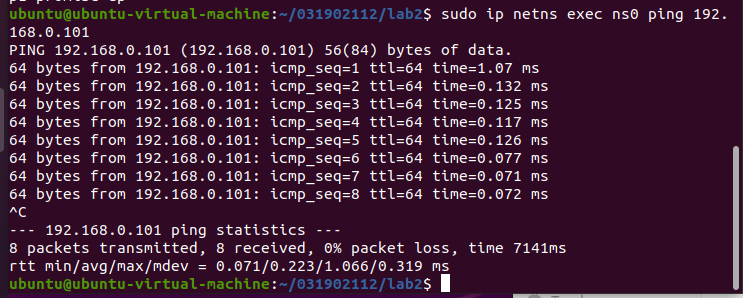
2.使用Mininet搭建的SDN拓扑,如下图所示,要求支持OpenFlow 1.3协议,主机名、交换机名以及端口对应正确。
-
使用Mininet搭建的SDN拓扑

-
支持OpenFlow 1.3协议
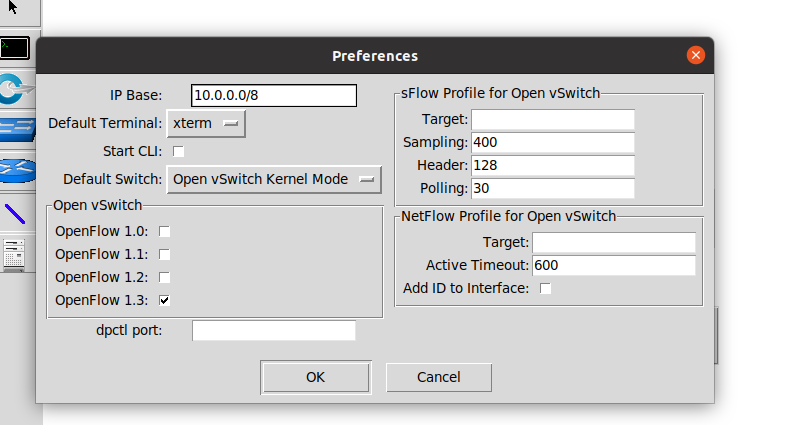
-
保存为python文件
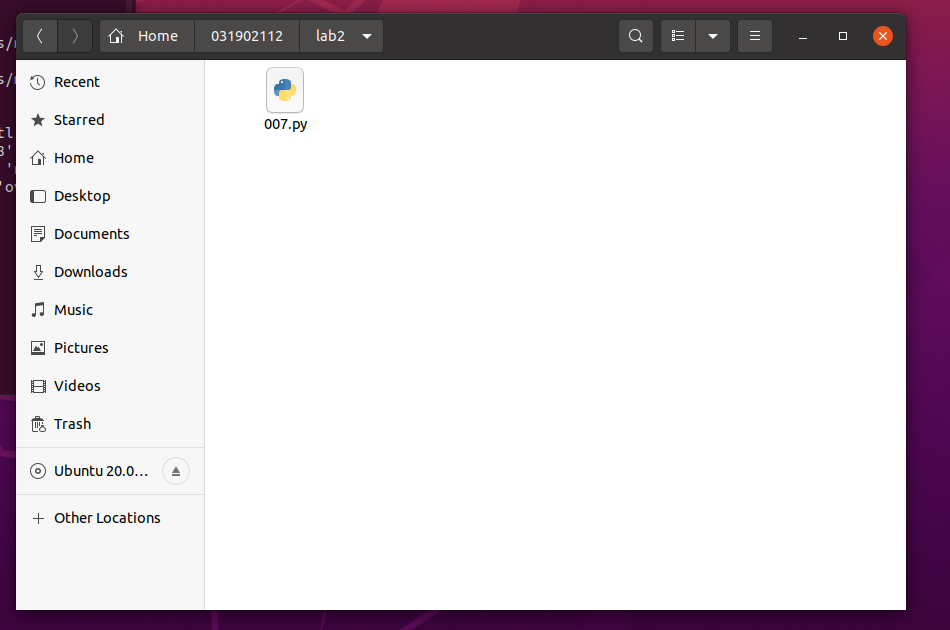
-
修改对应端口号

-
运行修改过的代码,生成网络拓扑
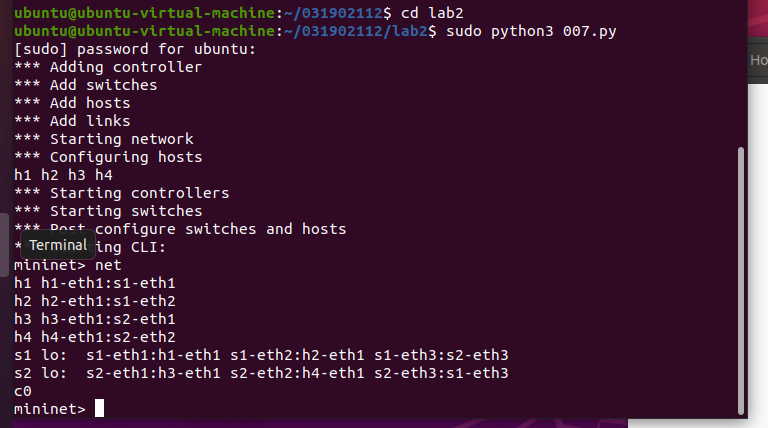
3.通过命令行终端输入“ovs-ofctl”命令,直接在s1和s2上添加流表,划分出所要求的VLAN。

# 添加s1流表
sudo ovs-ofctl -O OpenFlow13 add-flow s1 priority=1,in_port=1,actions=push_vlan:0x8100,set_field:4096-\>vlan_vid,output:3
sudo ovs-ofctl -O OpenFlow13 add-flow s1 priority=1,in_port=2,actions=push_vlan:0x8100,set_field:4097-\>vlan_vid,output:3
sudo ovs-ofctl -O OpenFlow13 add-flow s1 priority=1,dl_vlan=0,actions=pop_vlan,output:1
sudo ovs-ofctl -O OpenFlow13 add-flow s1 priority=1,dl_vlan=1,actions=pop_vlan,output:2
# 添加s2流表
sudo ovs-ofctl -O OpenFlow13 add-flow s2 priority=1,in_port=1,actions=push_vlan:0x8100,set_field:4096-\>vlan_vid,output:3
sudo ovs-ofctl -O OpenFlow13 add-flow s2 priority=1,in_port=2,actions=push_vlan:0x8100,set_field:4097-\>vlan_vid,output:3
sudo ovs-ofctl -O OpenFlow13 add-flow s2 priority=1,dl_vlan=0,actions=pop_vlan,output:1
sudo ovs-ofctl -O OpenFlow13 add-flow s2 priority=1,dl_vlan=1,actions=pop_vlan,output:2
4.主机连通性要求:
h1 – h3互通
h2 – h4互通
其余主机不通
- 测试连通性

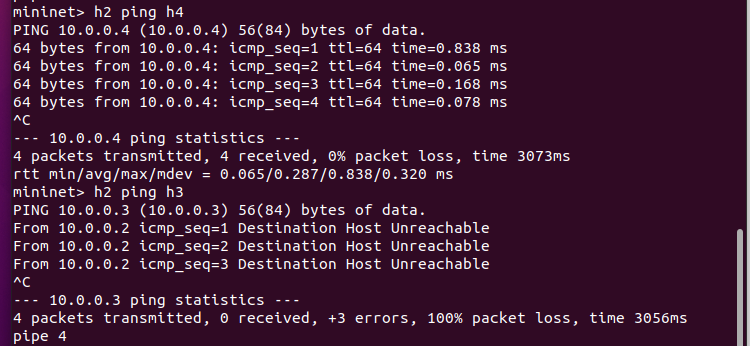
-
查看下发流表

-
运行wireshark,使用wireshark进行抓包

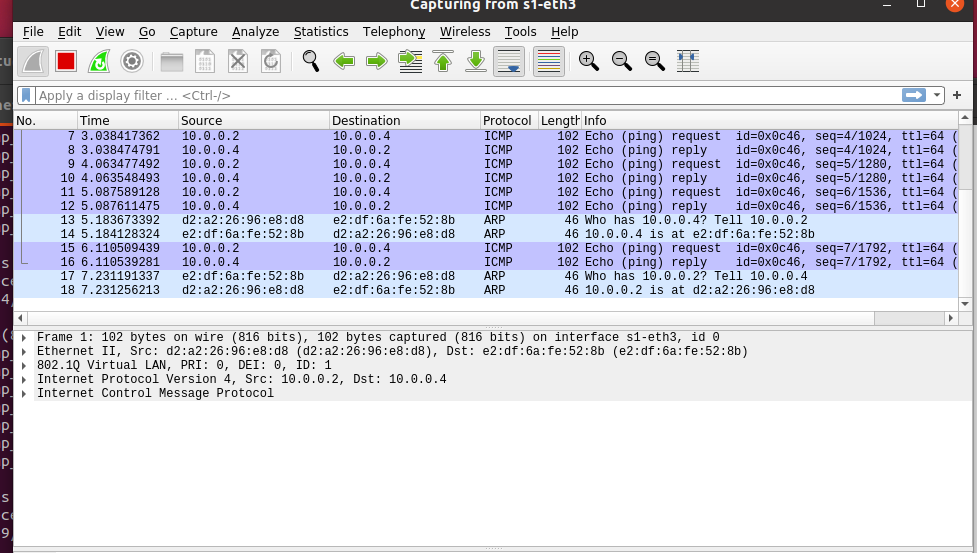
观察到h1对h3发送包的vlan标记为0,h2对h4发送包的vlan标记为1
四、实验心得
- 这个实验比上一次难了许多,做了挺久的,很多不会都是自己查的,也问了其他同学,感觉收获了很多。
- 在测试 p1 与 p0 连通性的时候,由于忘记如何手动退出(即ctrl+c)导致一直在ping测试无法停止,询问同学方法后得以手动退出。
- 使用wireshark抓包时,不知道如何操作,询问同学后才知道要选择端口后,按左上角鲨鱼鳍才能运行,并且要在终端输入需要测试的端口,如‘h1 ping h3’。
- 做完这次实验我对软件定义网络的理解更加深入了,同时对ubuntu系统的操作方法更加熟悉了。



